Kako narediti pripomoček Spotify
Kaj je treba vedeti
- Pripomoček Spotify lahko dodate v Android, iOS in iPadOS.
- Android: Pritisnite in držite začetni zaslon, nato tapnite Pripomoček > Spotify, in postavite pripomoček.
- iPhone in iPad: pritisnite in držite začetni zaslon, tapnite + > Spotify > Dodaj pripomoček, in postavite pripomoček.
Ta članek pojasnjuje, kako narediti pripomoček Spotify na pametnih telefonih Android in iOS.
Kako dodam Spotify na svoj začetni zaslon?
Spotify lahko dodate na domači zaslon v telefonih in tabličnih računalnikih Android, telefonih iPhone in iPad. Pripomoček je kot mini aplikacija ali razširitev aplikacije, ki se izvaja neposredno na začetnem zaslonu. Android in Apple s pripomočki obravnavata nekoliko drugače, vendar lahko uporabniki telefonov in tablic Android ter telefonov iPhone in iPad vsi dobijo pripomoček Spotify. Najprej morate v telefon ali tablični računalnik namestiti aplikacijo Spotify, nato pa lahko dodate Spotify pripomoček, tako kot bi dodali kateri koli drug pripomoček z uporabo ustrezne metode za vašo specifično napravo.
Kako dodam pripomoček Spotify v iPhone ali iPad?
Spotify lahko dodate na začetni zaslon vašega iPhone ali iPad s pripomočkom Spotify. Če želite uporabiti ta pripomoček, morate najprej prenesti Spotify na svoj iPhone. Ko namestite in nastavite Spotify, ga lahko dodate na začetni zaslon.
Spodnji posnetki zaslona prikazujejo, kako dodati pripomoček Spotify v iPhone, vendar postopek deluje enako na iPadOS.
Evo, kako dodate pripomoček Spotify v vaš iPhone:
Pritisnite in držite prazen prostor na začetnem zaslonu iPhone.
Dotaknite se + ikona.
-
Pomaknite se navzdol in tapnite Spotify.
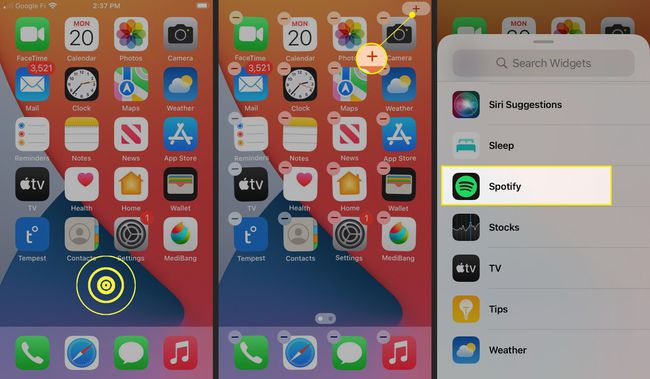
Meni pripomočkov se samodejno zapolni s seznamom priljubljenih pripomočkov na vrhu. Če vidite Spotify na seznamu, ga lahko tapnete, namesto da se pomaknete navzdol do celotnega seznama.
Povlecite levo in desno, da poiščete želeni slog pripomočka.
Dotaknite se Dodaj pripomoček ko najdete slog, ki ga želite.
-
Pridržite in povlecite Pripomoček Spotify na želeno lokacijo.
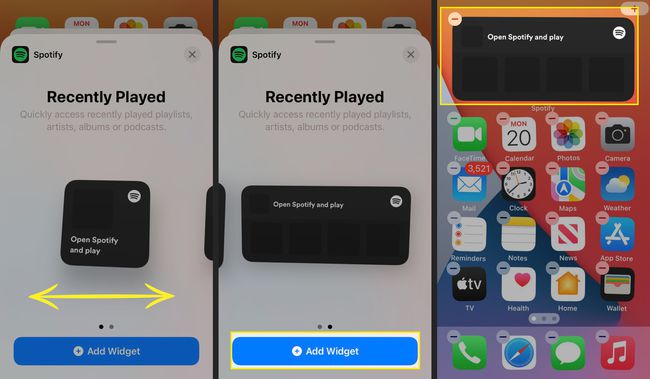
Ko je pripomoček nameščen tako, kot vam je všeč, tapnite prazno mesto na domačem zaslonu.
-
Če želite uporabiti pripomoček, ga tapnite.
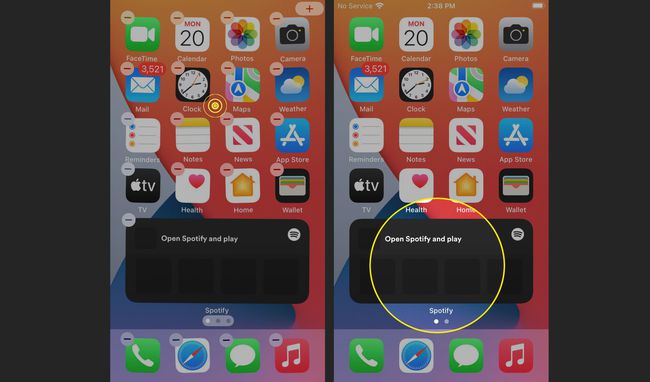
Izberite a pesem, seznam predvajanja, oz podcast.
-
Vaša izbira se bo prikazala v pripomočku.
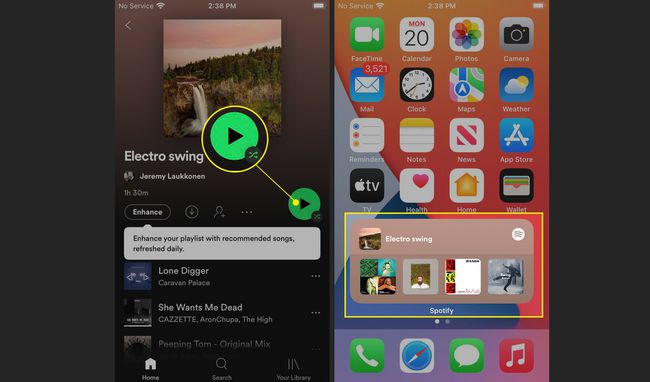
Kadar koli se lahko dotaknete pripomočka, da prikažete celotno aplikacijo Spotify.
Kako dodam pripomoček Spotify v telefon Android?
Spotify lahko dodate tudi na domači zaslon v telefonih in tabličnih računalnikih Android. Pripomočki za Android omogočajo malo več svobode kot pripomočki za iPhone, tako da lahko Spotify nadzorujete tako, da začasno ustavite in preskočite skladbe neposredno iz pripomočka. Najprej morate namestiti aplikacijo Spotify in jo nastaviti, nato pa lahko dodate pripomoček Spotify na enak način, kot bi dodali katerega koli drugega.
Tukaj je, kako dodati pripomoček Spotify v Android:
Pritisnite in držite prazno območje na domačem zaslonu.
Dotaknite se Pripomočki.
-
Dotaknite se enega od Pripomočki Spotify.
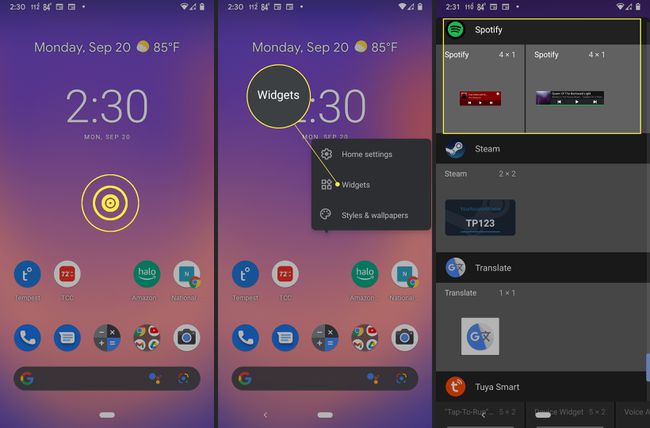
V tem meniju so navedeni vsi razpoložljivi pripomočki, zato se boste verjetno morali pomakniti navzdol, da najdete Spotify.
Postavite pripomoček Spotify, kamor želite.
Pritisnite in potisnite pike na pripomočku, da mu spremenite velikost.
-
Ko imate pripomoček nameščen in oblikovan tako, kot želite, tapnite katero koli prazno območje začetnega zaslona.
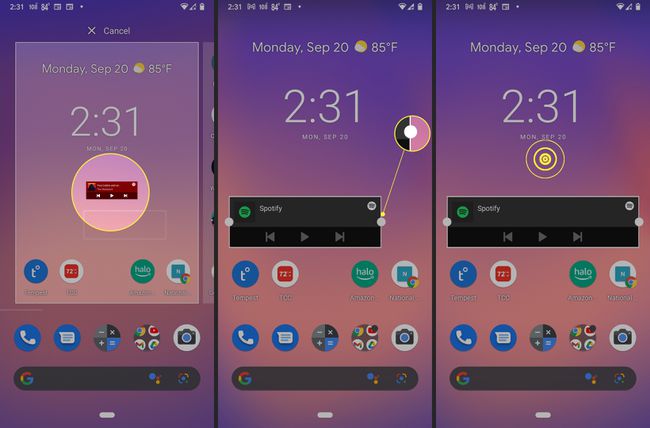
Dotaknite se Pripomoček Spotify ga uporabiti.
Predvajajte skladbo ali seznam predvajanja in se vrnite na začetni zaslon.
-
Predvajanje lahko nadzorujete s pomočjo nazaj, pavza/igrati, in naprej gumbi neposredno z domačega zaslona.
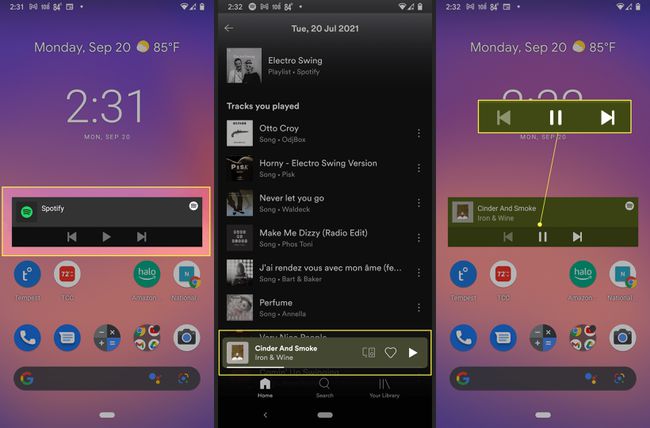
Kako odstranim pripomoček Spotify iz iPhone ali iPad?
Če ne želite več pripomočka Spotify na vašem iPhone ali iPad, ga lahko odstranite:
Pritisnite in držite pripomoček Spotify.
Dotaknite se Odstrani pripomoček.
-
Dotaknite se Odstrani.
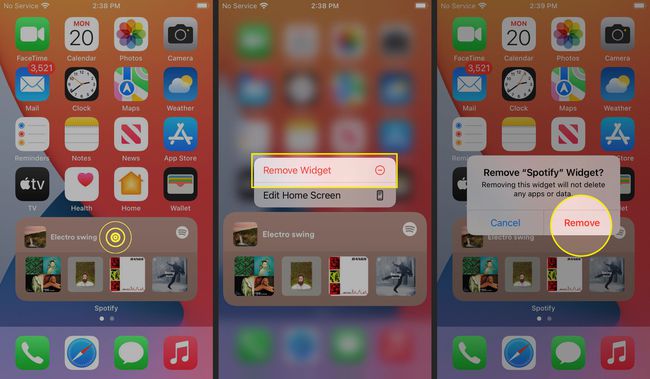
Kako odstranim pripomoček Spotify iz Androida?
Če ne želite več pripomočka Spotify v napravi Android, ga lahko odstranite:
Pritisnite in držite pripomoček Spotify.
Povlecite pripomoček na X Odstrani na vrhu zaslona.
-
Spustite pripomoček in odstranjen bo.
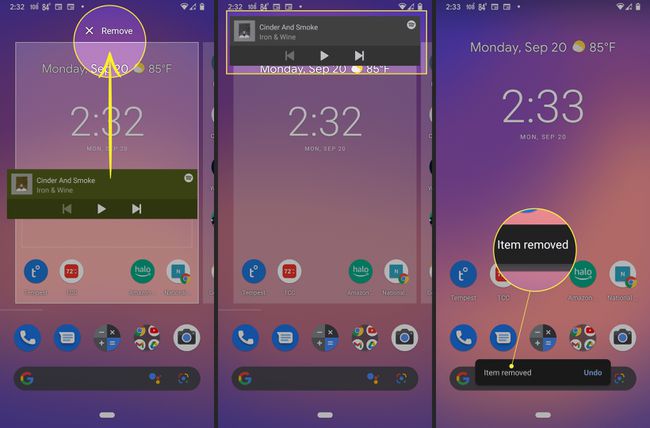
Če ste pripomoček pomotoma odstranili, hitro tapnite Razveljavi preden poziv izgine.
Pogosta vprašanja
-
Kako naredim pripomoček za fotografije na iPhoneu?
Za naredite pripomoček za fotografije na iPhone, pritisnite in držite prazno območje zaslona, dokler ikone ne zatresejo, nato pa tapnite znak plus. Povlecite navzdol po seznamu pripomočkov, tapnite Fotografije, izberite velikost in tapnite Dodaj pripomoček.
-
Kako naredim pripomoček za odštevanje?
Če želite narediti pripomoček za odštevanje, boste morali prenesite aplikacijo za odštevanje, kot je Countdown Widget Maker za iOS. Pripravite in konfigurirajte svoj pripomoček v aplikaciji in ga nato shranite. Ko je shranjen, pritisnite in držite prazno območje zaslona, dokler ikone ne zatresejo, nato pa tapnite znak plus. Poiščite pripomoček, ki ste ga pravkar izdelali, in tapnite Dodaj pripomoček.
